Visual Studio에서 디버거를 사용한 예외 관리
예외는 프로그램이 실행되는 동안 발생하는 오류 상태를 나타냅니다. 중단할 예외 또는 예외 세트를 디버거에 알리고 디버거를 중단할 지점(즉, 디버거에서 일시 중지)을 지정할 수 있습니다. 디버거가 중단되면 예외가 throw된 위치가 표시됩니다. 예외를 추가하거나 삭제할 수도 있습니다. Visual Studio에서 솔루션을 연 상태로 디버그 > Windows > 예외 설정을 사용하여 예외 설정 창을 엽니다.
가장 중요한 예외에 응답하는 처리기를 제공합니다. 예외에 대한 처리기를 추가하는 방법을 알아야 하는 경우 더 나은 C# 코드를 작성하여 버그 수정을 참조하세요. 또한 일부 예외에 대해 항상 실행을 중단하도록 디버거를 구성하는 방법에 대해 알아봅니다.
예외가 발생하면 디버거가 출력 창에 예외 메시지를 씁니다. 다음과 같은 경우에 실행이 중단될 수 있습니다.
- 처리되지 않은 예외가 throw됩니다.
- 디버거는 처리기가 호출되기 전에 실행을 중단하도록 구성되어 있습니다.
- 내 코드만을 설정했으며, 사용자 코드에서 처리되지 않은 예외가 중단되도록 디버거가 구성되어 있습니다.
참고 항목
ASP.NET에는 브라우저에 오류 페이지를 표시하는 최상위 예외 처리기가 있습니다. 내 코드만이 설정되지 않은 경우에는 실행이 중단되지 않습니다. 예제를 보려면 아래의 사용자가 처리하지 않은 예외를 계속하도록 디버거에 지시를 참조하세요.
참고 항목
Visual Basic 애플리케이션에서 디버거는 모든 오류를 예외로 관리합니다. 이는 On Error 스타일의 오류 처리기를 사용하는 경우에도 마찬가지입니다.
예외가 throw되면 중단하도록 디버거에게 지시합니다.
디버거는 예외가 throw된 지점에서 실행을 중단할 수 있으므로 처리기가 호출되기 전에 예외를 검사할 수 있습니다.
예외 설정 창(디버그 > Windows > 예외 설정)에서 공용 언어 런타임 예외와 같은 예외 범주에 대한 노드를 확장합니다. 그런 다음, System.AccessViolationException과 같은 해당 범주 내의 특정 예외에 대한 확인란을 선택합니다. 전체 예외 범주를 선택할 수도 있습니다.
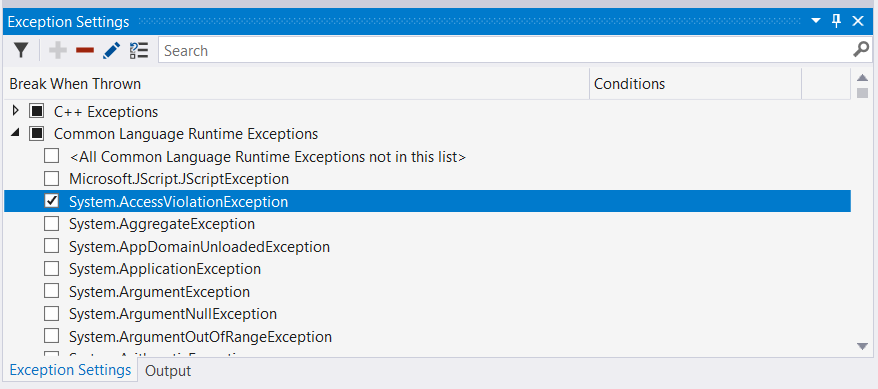
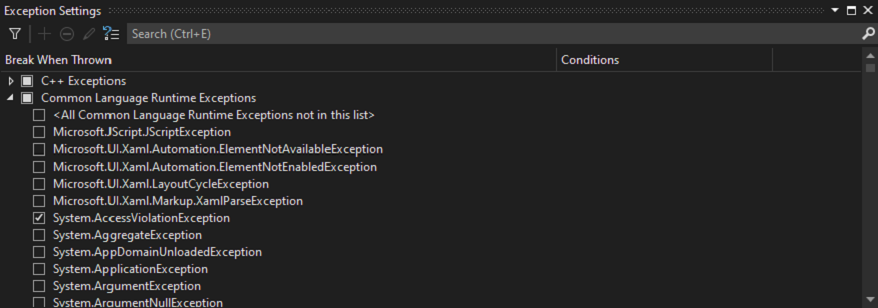
팁
예외 설정 도구 모음에 있는 검색 창을 사용하여 특정 예외를 찾거나 검색을 사용하여 특정 네임스페이스(예: System.IO)를 필터링할 수 있습니다.
예외 설정 창에서 예외를 선택하면 처리 여부에 관계없이 예외가 throw될 때마다 디버거 실행이 중단됩니다. 이제 이 예외를 첫 번째 예외라고 합니다. 예를 들어 다음은 몇 가지 시나리오입니다.
다음 C# 콘솔 애플리케이션에서 Main 메서드는
try/catch블록 내부에서 AccessViolationException을 발생시킵니다.static void Main(string[] args) { try { throw new AccessViolationException(); Console.WriteLine("here"); } catch (Exception e) { Console.WriteLine("caught exception"); } Console.WriteLine("goodbye"); }예외 설정에서 AccessViolationException을 선택한 경우 이 코드를 디버거에서 실행하면
throw줄에서 실행이 중단됩니다. 그런 다음 실행을 계속할 수 있습니다. 콘솔에 다음 두 줄이 모두 표시됩니다.caught exception goodbye그러나
here줄은 표시되지 않습니다.C# 콘솔 애플리케이션은 두 개의 메서드가 있는 클래스를 사용하여 클래스 라이브러리를 참조합니다. 한 메서드는 예외를 throw하고 처리하지만, 두 번째 메서드는 동일한 예외를 throw하지만 처리하지는 않습니다.
public class Class1 { public void ThrowHandledException() { try { throw new AccessViolationException(); } catch (AccessViolationException ave) { Console.WriteLine("caught exception" + ave.Message); } } public void ThrowUnhandledException() { throw new AccessViolationException(); } }콘솔 애플리케이션의 Main() 메서드는 다음과 같습니다.
static void Main(string[] args) { Class1 class1 = new Class1(); class1.ThrowHandledException(); class1.ThrowUnhandledException(); }예외 설정에서 AccessViolationException을 선택한 경우 이 코드를 디버거에서 실행하면 ThrowHandledException() 및 ThrowUnhandledException()의
throw줄에서 실행이 중단됩니다.
예외 설정을 기본값으로 복원하려면 기본 설정으로 목록 복원 단추를 선택합니다.

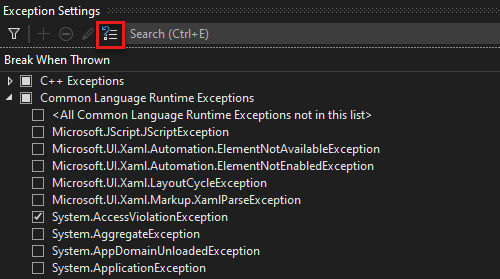
사용자가 처리하지 않은 예외에 대해 계속하도록 디버거에 지시
내 코드만을 사용하여 .NET 또는 JavaScript 코드를 디버깅하는 경우 사용자 코드에서 처리되지 않았지만 다른 위치에서는 처리되는 예외가 중단하지 않도록 디버거에 지시할 수 있습니다.
예외 설정 창에서 열 레이블을 마우스 오른쪽 단추로 클릭하여 바로 가기 메뉴를 연 다음, 열 표시 > 추가 작업을 선택합니다. (내 코드만을 해제한 경우에는 이 명령이 표시되지 않습니다.) 추가 작업이라는 세 번째 열이 표시됩니다.
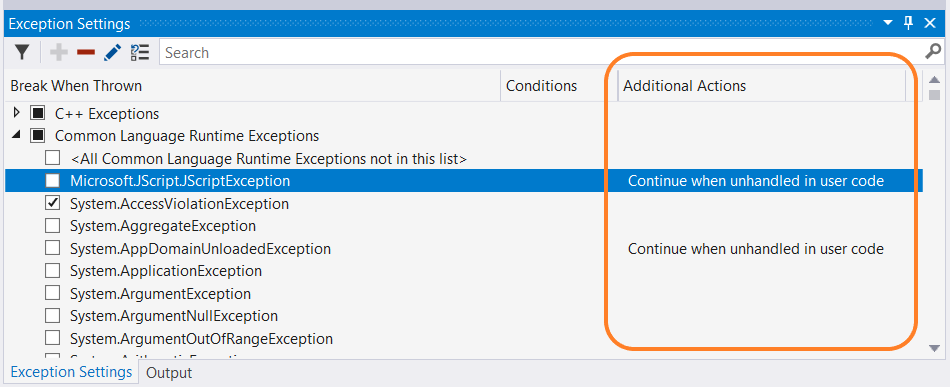
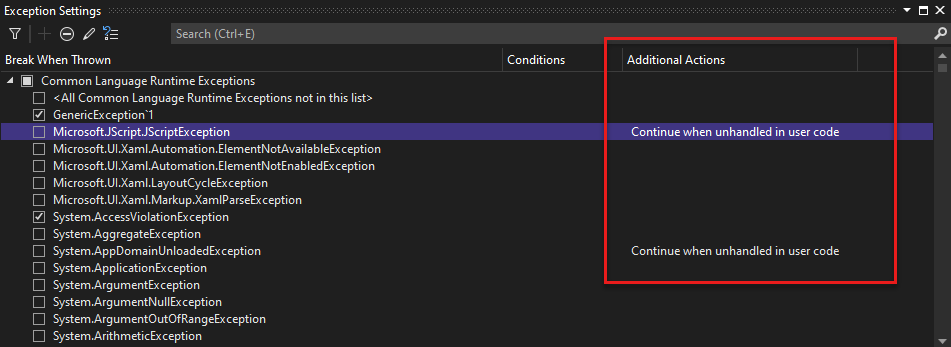
이 열에서 사용자 코드에서 처리되지 않은 경우 계속을 표시하는 예외의 경우 해당 예외가 사용자 코드에서 처리되지 않고 외부에서 치리되면 디버거는 계속됩니다.
특정 예외에 대한 이 설정을 변경하려면 예외를 선택하고, 마우스 오른쪽 단추를 클릭하여 바로 가기 메뉴를 표시하고, 사용자 코드에서 처리되지 않은 경우 계속을 선택합니다. 전체 공용 언어 런타임 예외와 같은 전체 예외 범주에 대한 설정을 변경할 수도 있습니다).
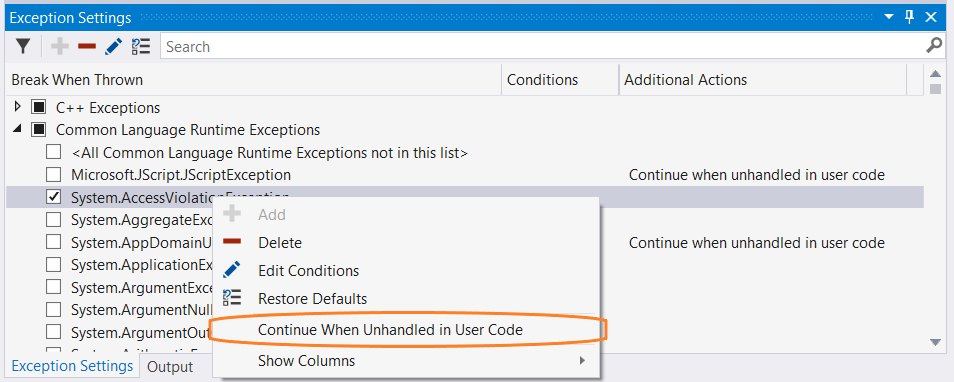
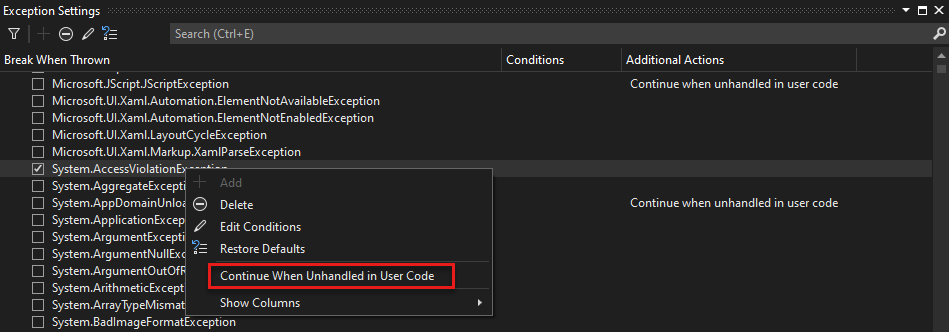
예를 들어 ASP.NET 웹 애플리케이션은 예외를 HTTP 500 상태 코드(ASP.NET Web API의 예외 처리)로 변환하여 예외를 처리하므로 예외의 소스를 확인하는 데 도움이 되지 않을 수도 있습니다. 아래 예제에서는 사용자 코드가 String.Format() 을 발생시키는 FormatException을 호출합니다. 다음과 같이 실행이 중단됩니다.
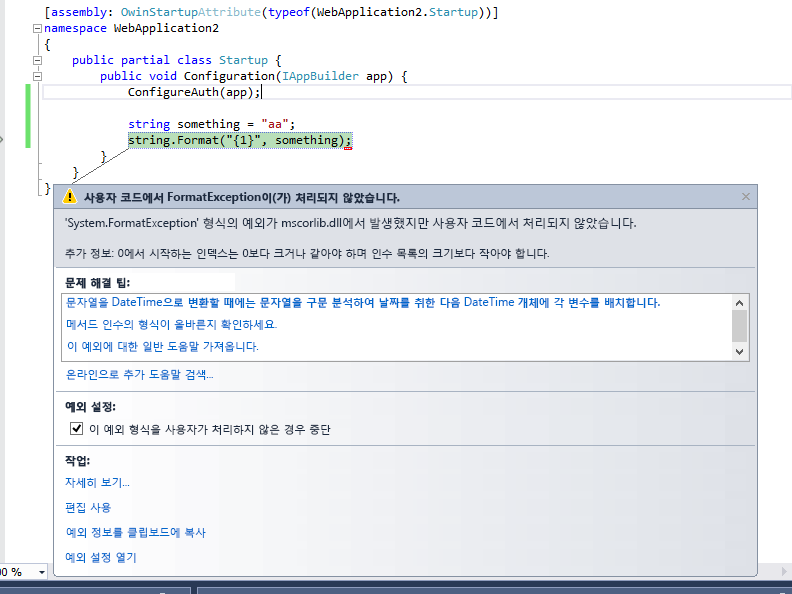
예외 추가 및 삭제
예외를 추가하거나 삭제할 수 있습니다. 범주에서 예외 유형을 삭제하려면 예외를 선택하고 예외 설정 도구 모음에서 선택한 예외를 목록에서 삭제 단추(빼기 기호)를 선택합니다. 또는 예외를 마우스 오른쪽 단추로 클릭하고 바로 가기 메뉴에서 삭제를 선택할 수 있습니다. 예외를 삭제하는 것은 예외를 선택 취소하는 것과 같은 효과를 가집니다. 즉, 해당 예외가 throw될 때 디버거가 중단되지 않습니다.
예외를 추가하려면 다음을 수행합니다.
예외 설정 창에서 예외 범주 중 하나(예: 공용 언어 런타임)를 선택합니다.
선택한 범주에 예외 추가 단추(더하기 기호)를 선택합니다.
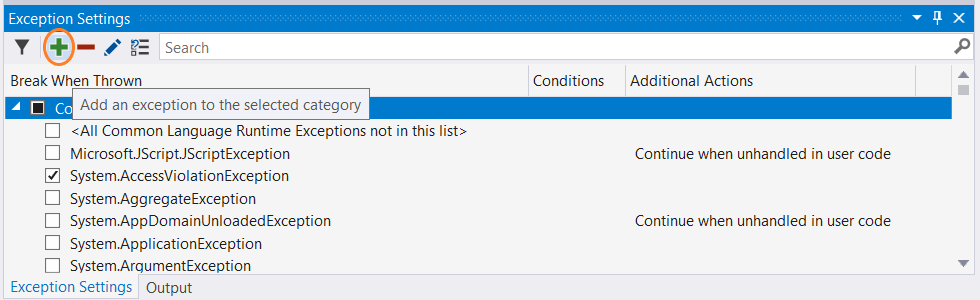
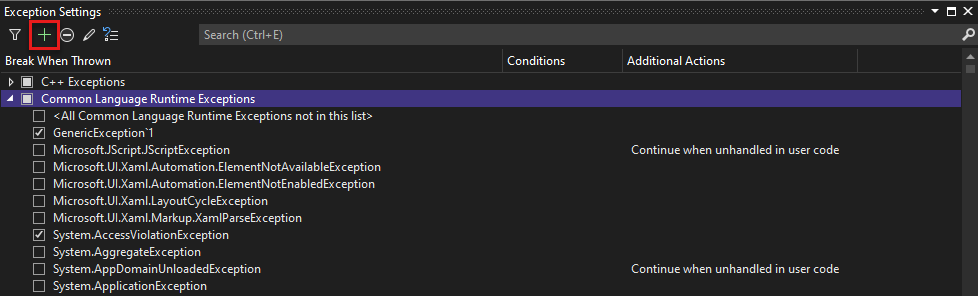
예외 이름을 입력합니다(예: System.UriTemplateMatchException).
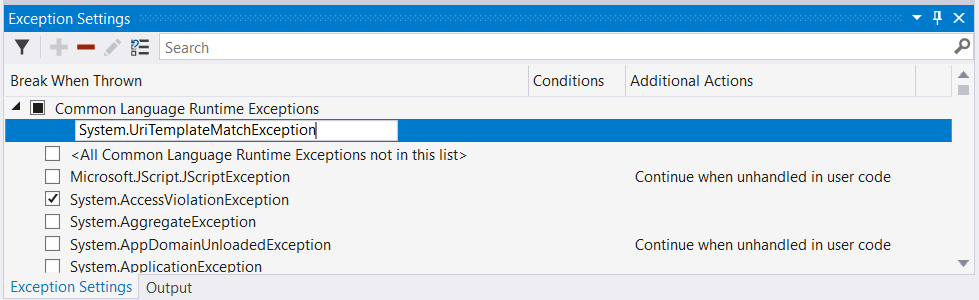
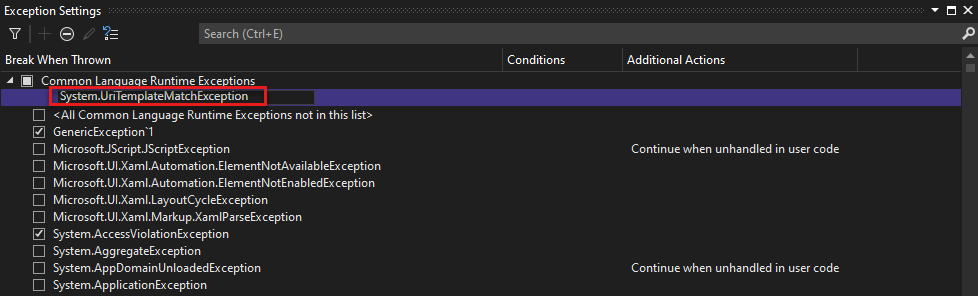
예외가 목록에 추가(사전순으로)되고 자동으로 확인됩니다.
GPU 메모리 액세스 예외, JavaScript 런타임 예외 또는 Win32 예외 범주에 예외를 추가하려면 오류 코드 및 설명을 포함합니다.
팁
맞춤법 검사를 수행합니다. 예외 설정 창에서는 추가된 예외가 있는지 검사하지 않습니다. 따라서 Sytem.UriTemplateMatchException을 입력하면 해당 예외에 대한 항목( System.UriTemplateMatchException에 대한 항목이 아님)을 얻게 됩니다.
예외 설정은 솔루션의 .suo파일에 유지되므로 특정 솔루션에 적용됩니다. 특정 예외 설정을 여러 솔루션에서 다시 사용할 수 없습니다. 이제 추가된 예외만 유지되고, 삭제된 예외는 유지되지 않습니다. 예외를 추가하고 솔루션을 닫았다가 다시 열면 예외가 그대로 유지됩니다. 그러나 예외를 삭제한 후 솔루션을 닫았다가 다시 열면 예외가 다시 나타나지 않습니다.
예외 설정 창은 C#의 일반적인 예외 형식을 지원하지만 Visual Basic의 일반 예외 형식은 지원하지 않습니다. MyNamespace.GenericException<T>와 같은 예외에서 실행을 중단하려면 MyNamespace.GenericException`1과 같은 예외를 추가해야 합니다. 즉, 다음 코드와 같은 예외를 만든 경우:
public class GenericException<T> : Exception
{
public GenericException() : base("This is a generic exception.")
{
}
}
이전 절차를 사용하여 예외 설정에 다음과 같은 예외를 추가할 수 있습니다.
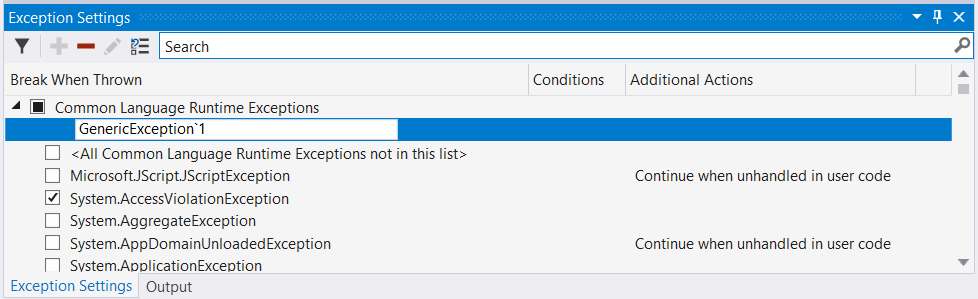
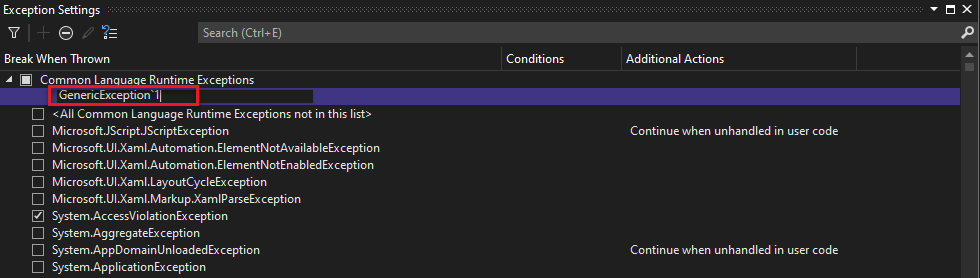
예외에 조건 추가
예외 설정 창을 사용하여 예외에 대한 조건을 설정합니다. 현재 지원되는 조건에는 예외에 포함하거나 제외할 모듈 이름이 포함됩니다. 모듈 이름을 조건으로 설정하여 특정 코드 모듈에서만 예외를 중단하도록 선택할 수 있습니다. 특정 모듈을 중단하지 않도록 선택할 수도 있습니다.
참고 항목
Visual Studio 2017부터 예외에 조건을 추가할 수 있습니다.
조건부 예외를 추가하려면 다음을 수행합니다.
예외 설정 창에서 조건 편집 단추를 선택하거나 예외를 마우스 오른쪽 단추로 클릭하고 조건 편집을 선택합니다.
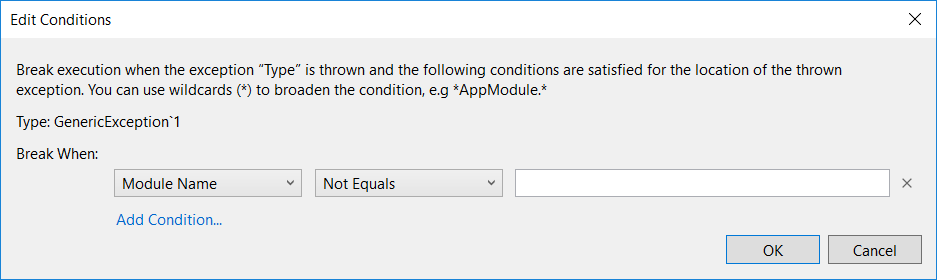
예외에 필요한 조건을 더 추가하려면 각 새 조건마다 조건 추가를 선택합니다. 추가 조건 줄이 표시됩니다.
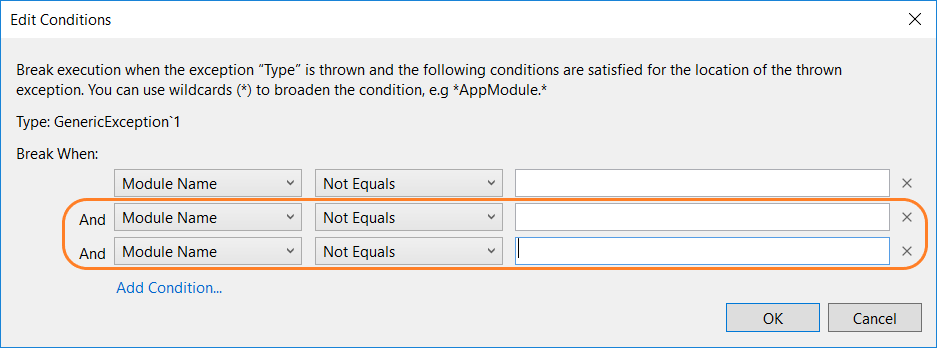
각 조건 줄에 대해 모듈의 이름을 입력하고 비교 연산자 목록을 같음 또는 같지 않음으로 변경합니다. 이름에 와일드카드(\*)를 지정하여 둘 이상의 모듈을 지정할 수 있습니다.
조건을 삭제해야 하는 경우 조건 줄 끝에 있는 X를 선택합니다.
관련 콘텐츠
피드백
출시 예정: 2024년 내내 콘텐츠에 대한 피드백 메커니즘으로 GitHub 문제를 단계적으로 폐지하고 이를 새로운 피드백 시스템으로 바꿀 예정입니다. 자세한 내용은 다음을 참조하세요. https://aka.ms/ContentUserFeedback
다음에 대한 사용자 의견 제출 및 보기